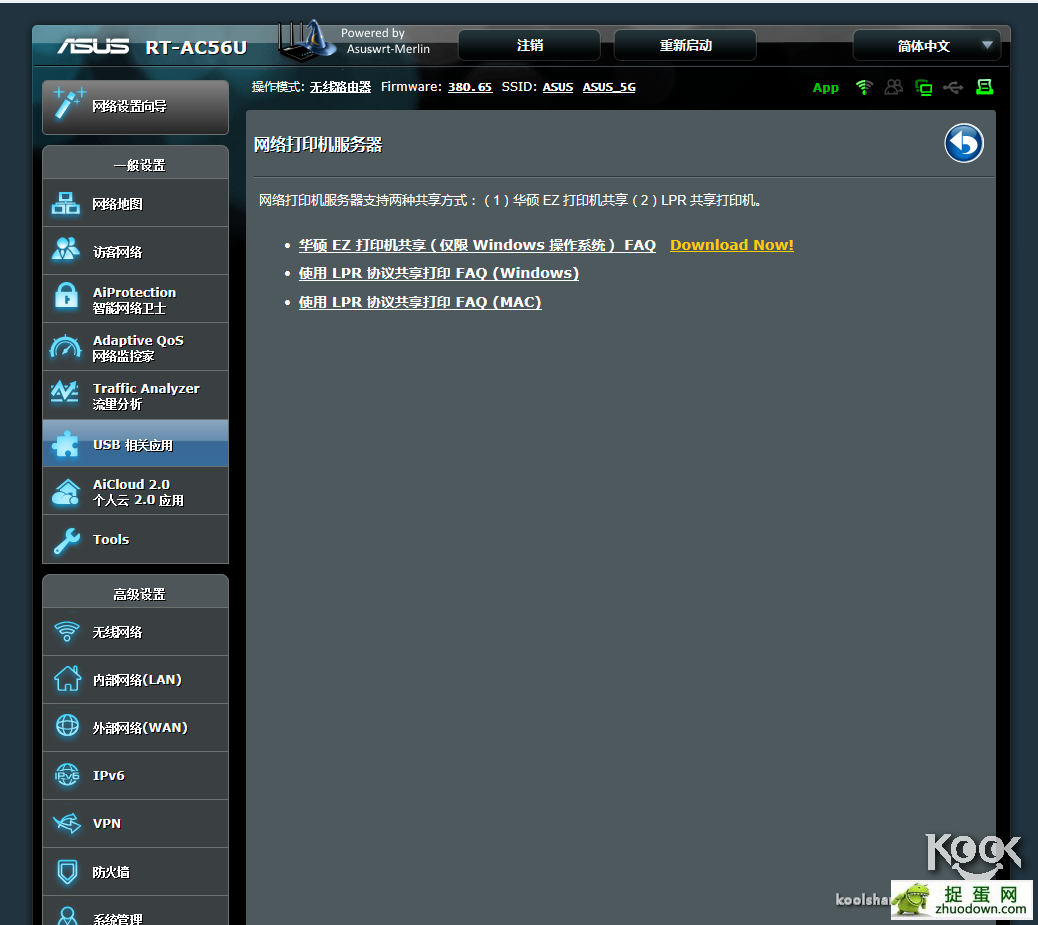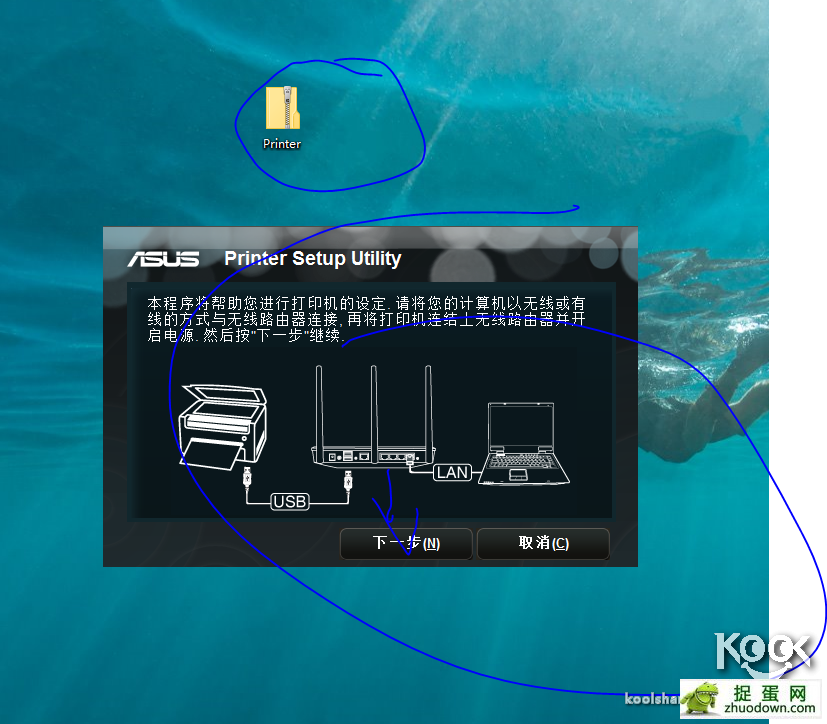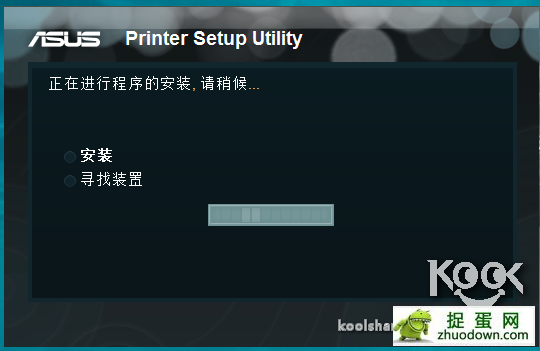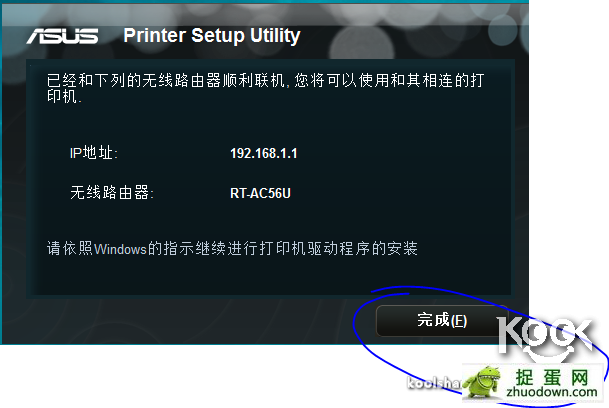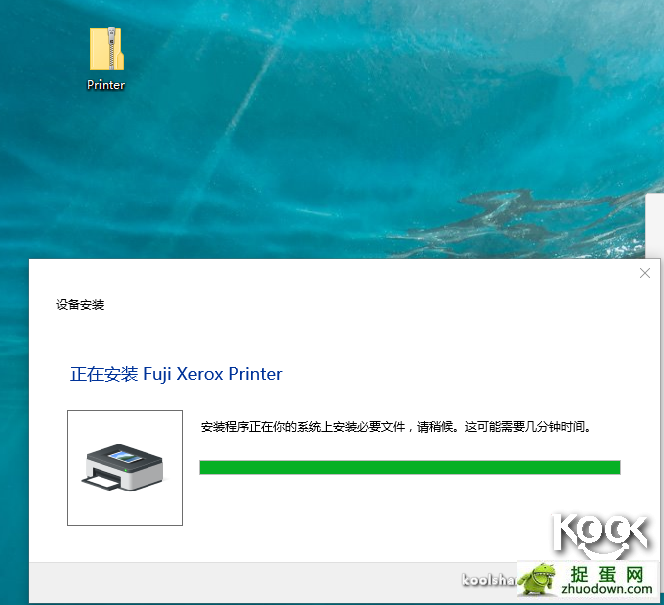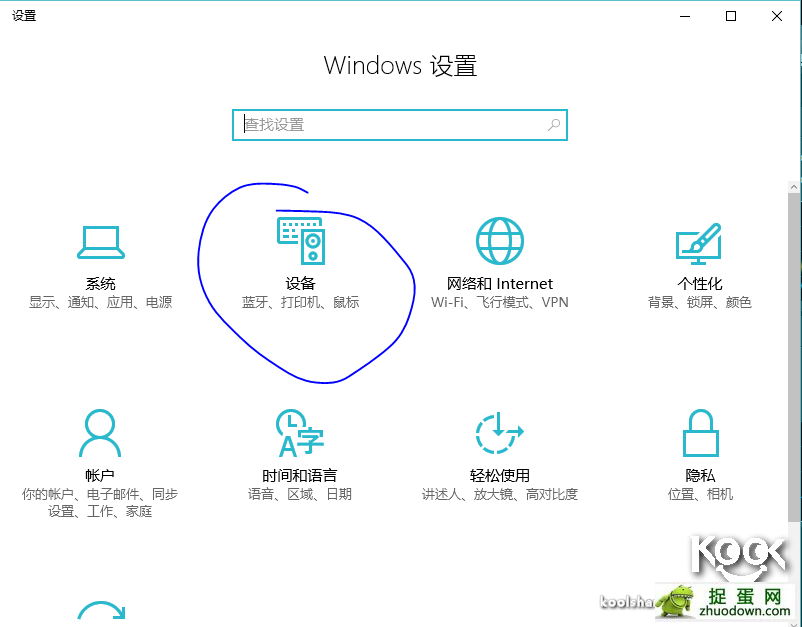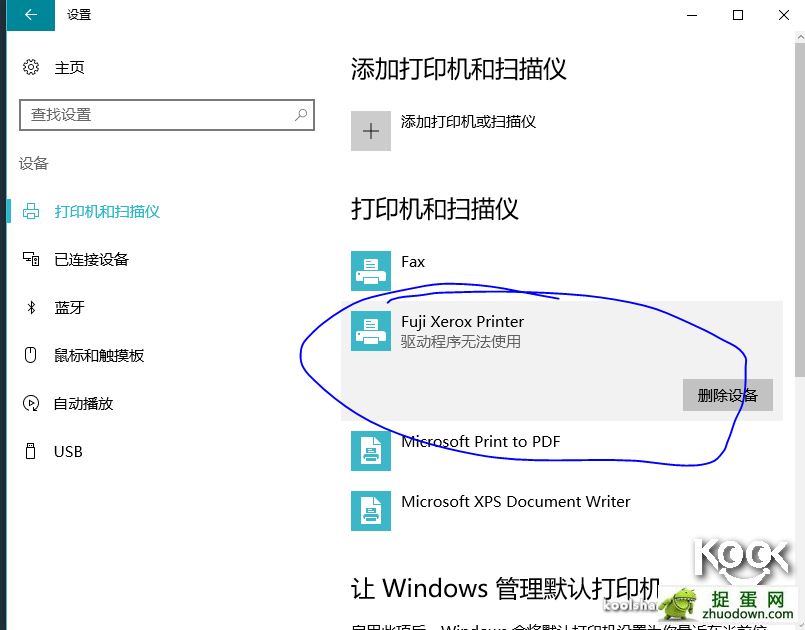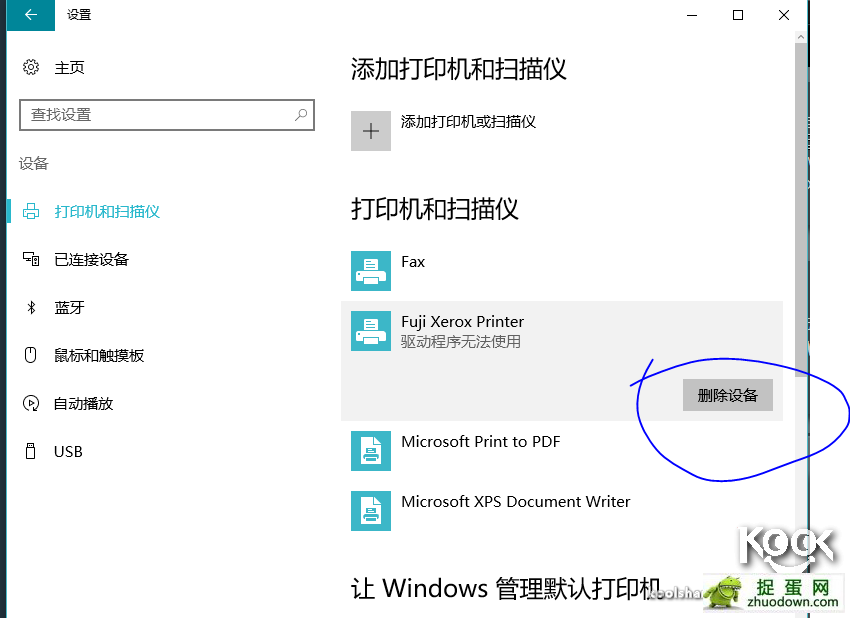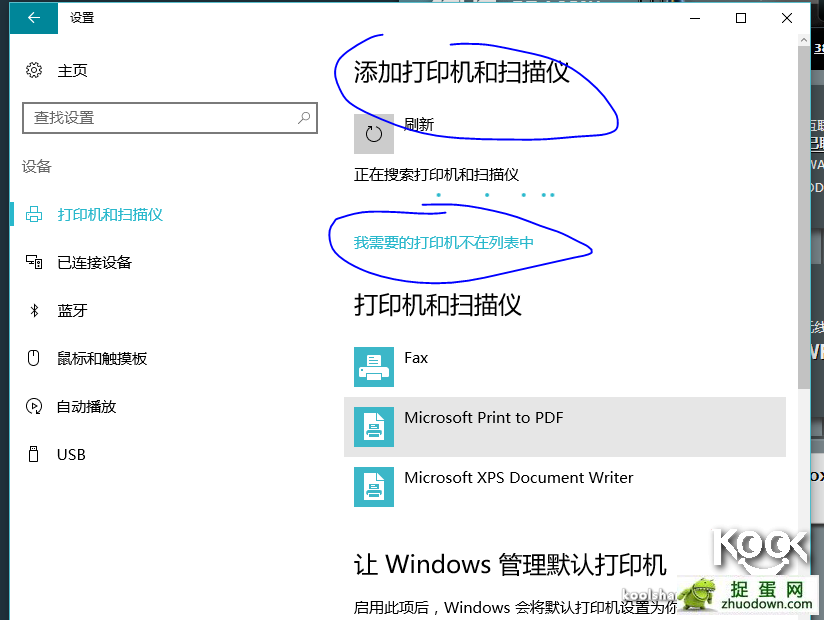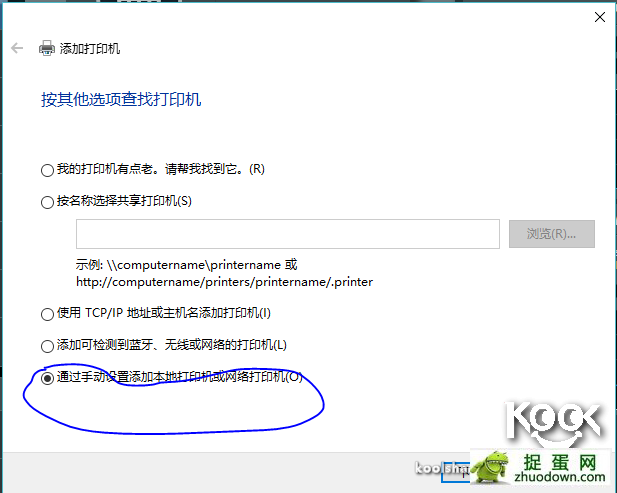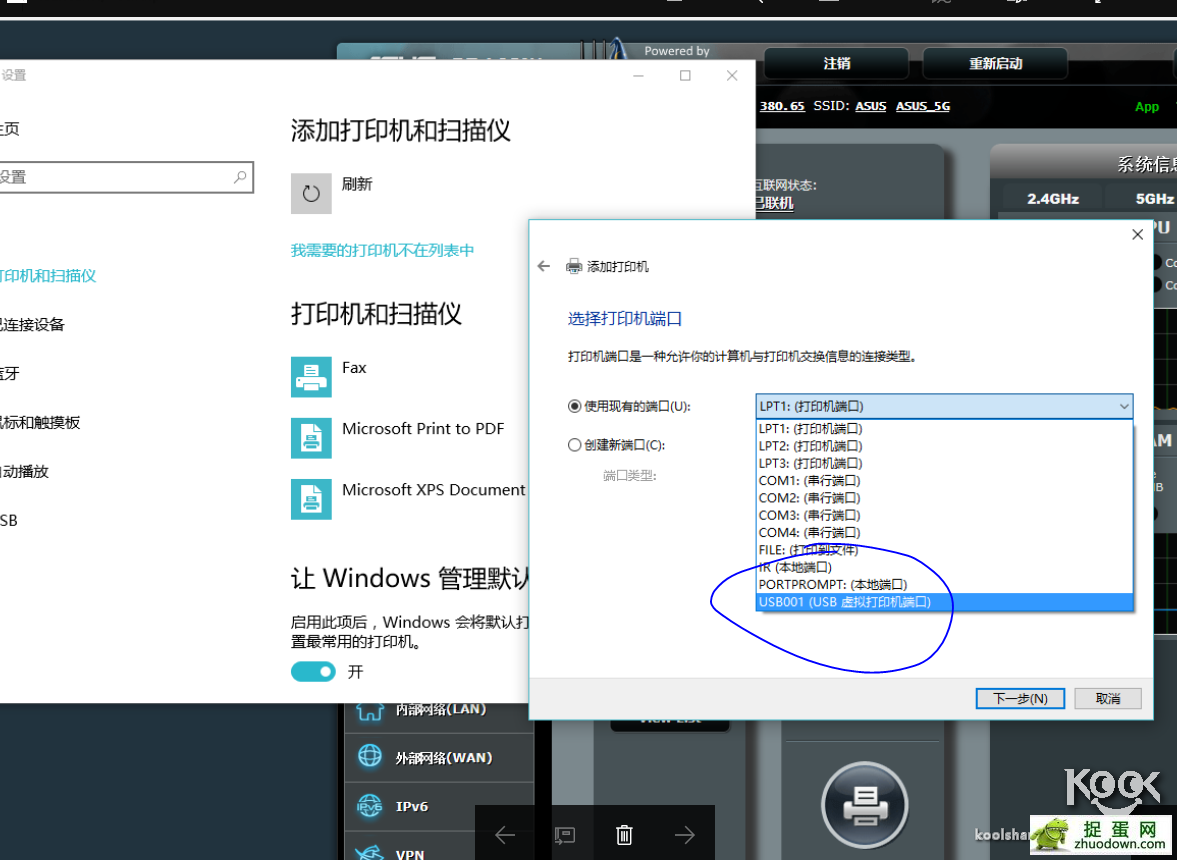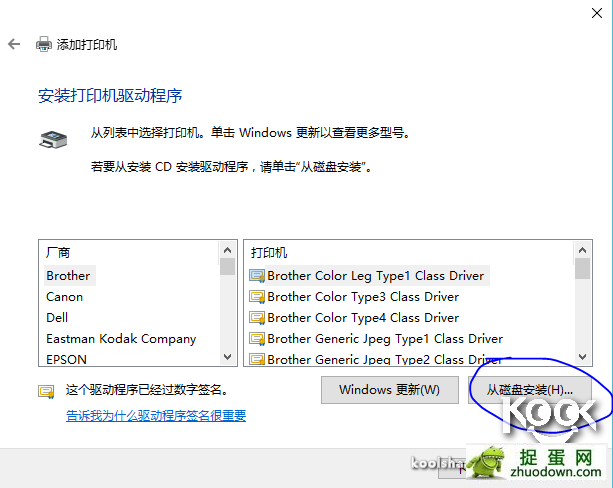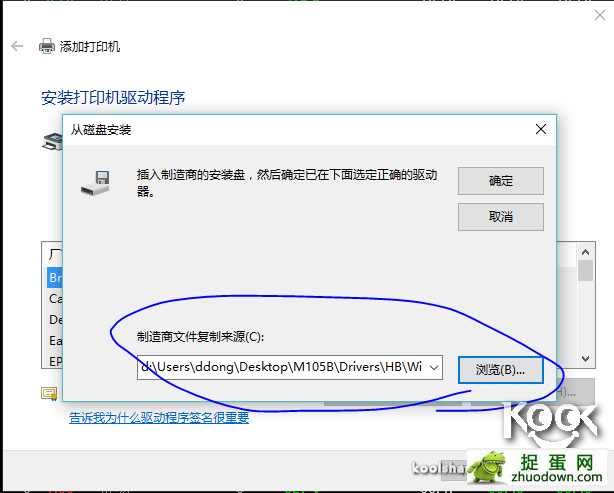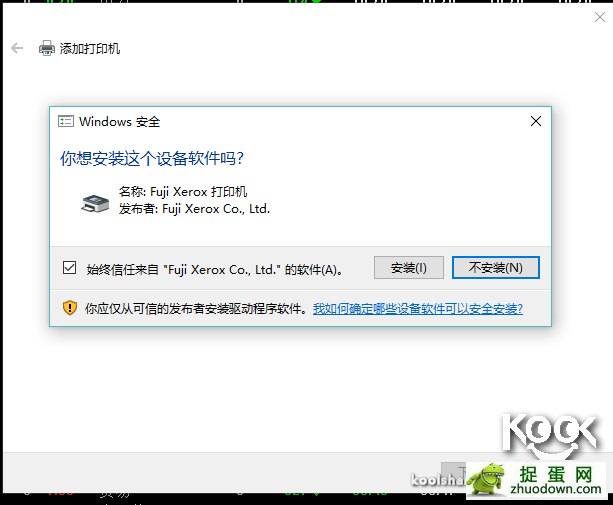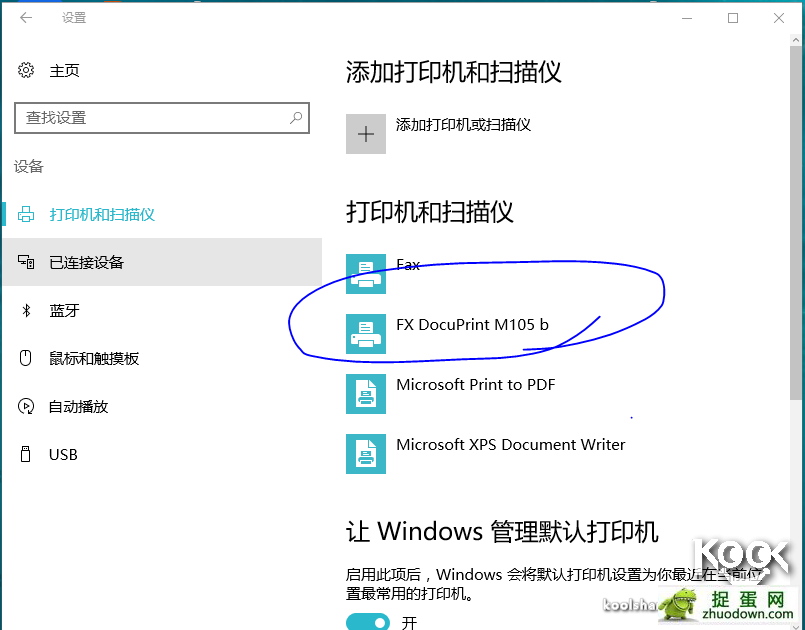|
我们现在谈一下梅林固件如何安装一台USB打印机,然后我们就可以通过有线和WIFI共享使用这台打印机了。下面有详细教程,注意不要选独占方式。先谈一下可能遇到的问题如下: 一、进去路由器后 发现网络共享打印机有3种模式 1 华硕 EZ 打印机共享(仅限 Windows 操作系统) 2 使用 LPR 协议共享打印 FAQ (Windows) 3 使用 LPR 协议共享打印 FAQ (MAC) 我们都是win系统 所以只能用1或2这2个方式 使用华硕 EZ 打印机共享(仅限 Windows 操作系统)吧,注意不要选独占方式;我的经验是其他方式不仅配置麻烦,而且常有莫名其妙的故障。 二、可能遇到的问题:路由器R6300,刷梅林X7.0.打印机为老惠普激光Laserjet 1200 打印机接USB2.0口。有三台电脑遇到不同的故障如下: 电脑1。 台式 Win7,有线联机,Win7,用华硕Printer连成功(如果打印机关机后再开机容易丢,需要重启路由)成功打印过,但各种不稳定,老是出现“错误 - 正在打印”,打印几个笑脸就停止。 电脑2,笔记本,Win7,Wifi,尝试华硕Printer找不到打印机,尝试LPR成功过,但各种不稳定,打印有时半边,有时干脆不打。 电脑2. 笔记本, Mac,Wifi,成功过,但也是各种不稳定! 解决方法建议: 例如:MacOS 协议选LPD,队列填写(很重要):LPRServer Windows 参照设置。
|